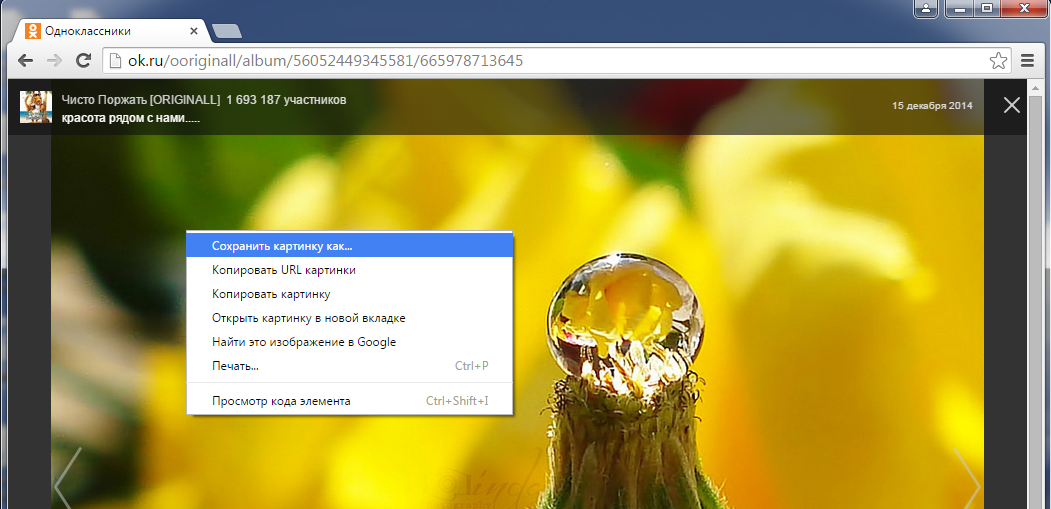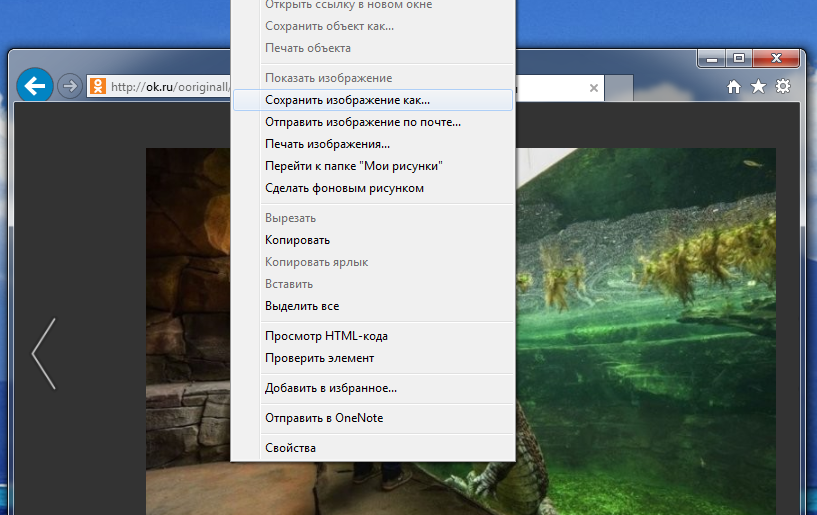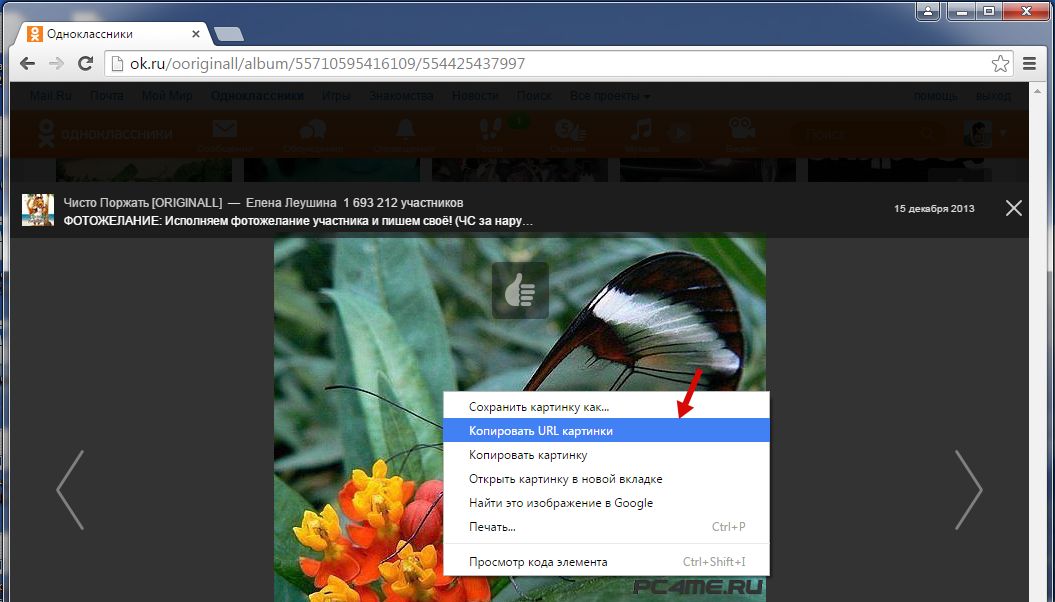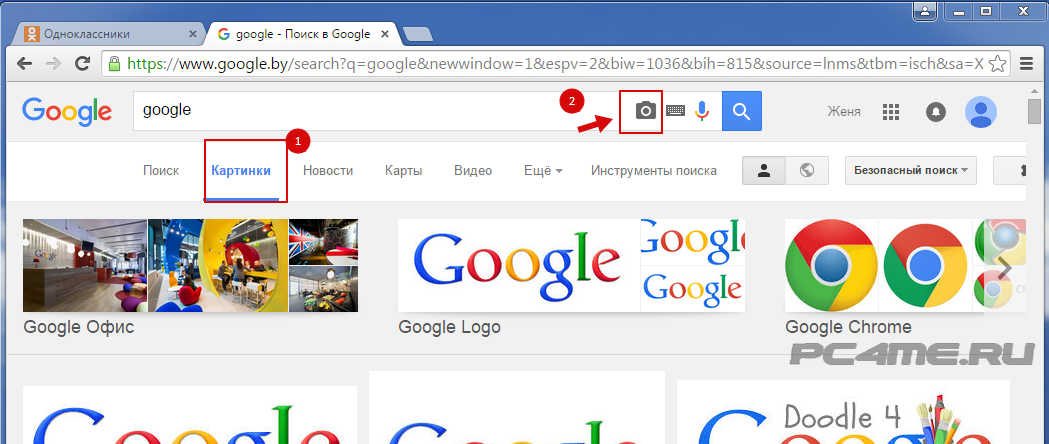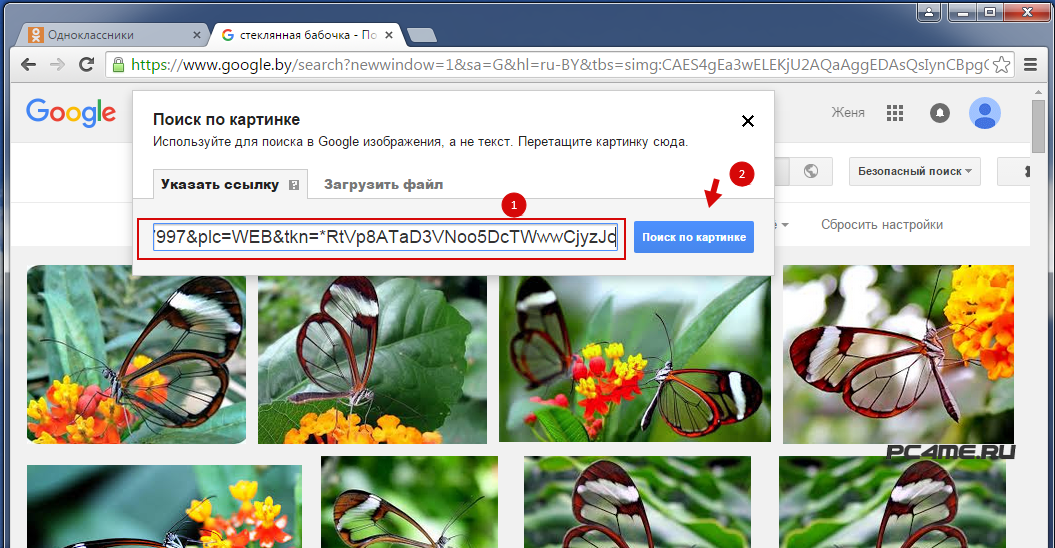Вопрос о том, как скачать или сохранить фотографии из Одноклассников на компьютере, интересует очень большое количество пользователей социальной сети. В том числе из другого любого сайта — где конечно, не стоит защита от копирования.
Вопрос о том, как скачать или сохранить фотографии из Одноклассников на компьютере, интересует очень большое количество пользователей социальной сети. В том числе из другого любого сайта — где конечно, не стоит защита от копирования.
Остановимся на варианте скачивания фото из Одноклассников для Internet Explorer и Google Chrome. В Opera и Mozilla Firefox вся процедура будет абсолютно аналогичной. Единственные различия могут касаться других формулировок в пунктах контекстного меню. Однако, разобравшись в инструкции, выполнить последовательность в другом браузере не составит труда.
Сохраняем картинки из Одноклассников в Google Chrome
В принципе, процедура скачивания сводится к определению адреса картинки в Интернете и ее последующему сохранению. Последовательность действий при этом будет такова:
- Кликаем на нужную нам картинку и затем, после того как она откроется в новой вкладке, нажимаем правой кнопкой мыши и «сохранить как».
Раньше с сохранением картинки в Одноклассниках были трудности, нужно было находить код элемента (через плaгин хрома html), потом копировать его и только перейдя по этой ссылке, можно было сохранять на компьютере. В настоящий момент эта проблема уже решена. Теперь понравившуюся картинку на моей странице Одноклассников другого пользователя, можно сохранить без проблем.
Повторяем сохранение изображений для Internet Explorer
- Скачивать изображения в другом браузере будет практически полностью аналогично, как Вы ранее делали для Chrome. Нажимаем на интересующее нас изображение:
- И затем правой кнопкой мыши и сохранить.
- В браузер Mozilla Firefox, Opera, Яндекс сохранение происходит антологичным путём, так как все браузеры в последнее время, стараются делать очень схожие функции и их управления для того, что бы после его смены, пользователь быстро с ним освоился.
Поиск такого (или очень схожего) изображения в интернете
- Для этого нажимаем на интересующую нас картинку в Одноклассниках (и вообще на всех сайтах) и копируем URL изображения:
- После этого открываем поиск картинок Google.ru и нажимаем на значок картинки справа поискового окна.
- Теперь в открывшееся окошко (дополнительное окно «указать ссылку«), вставляем скопированную ссылку и нажимаем «поиск картинки«